
Continuăm procesul de instalare Windows 8 pe Mac-ul nostru prin Bootcamp. Am văzut deja cum se creează o instalare Windows 8 USB să îl putem folosi pe Mac-ul nostru, iar acum, următorul pas pe care trebuie să-l facem este descărcați driverele necesare pentru ca totul să funcționeze bine, și asta se face prin descărcarea software-ului de compatibilitate oferit de Asistentul Bootcamp. Și este că, deși hardware-ul Mac-ului încetul cu încetul a devenit din ce în ce mai „standard”, cu procesoare Intel, grafică NVIDIA ... la fel ca hardware-ul PC-ului, există încă câteva componente pe care Windows nu le recunoaște automat și noi trebuie să instalați driverele adecvate. Odată ce am instalat Windows 8, Mac-ul nostru va funcționa bine, dar nu va fi până când veți instala Bootcamp 4.0 în Windows când totul va funcționa așa cum ar trebui, dar nu vă înșel, vor exista lucruri precum multi-touch gesturi ale trackpad-ului dvs. care nu vor funcționa sau au instalat Bootcamp sau altceva.
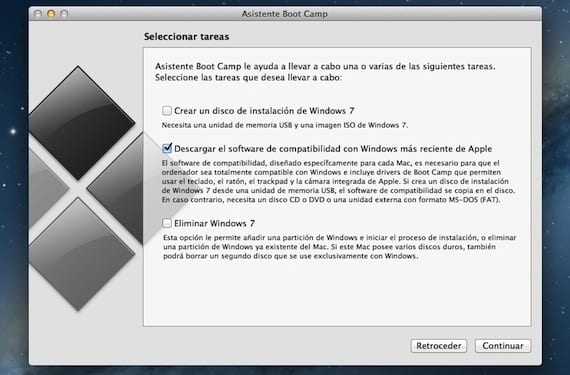
Vom rula Asistentul Bootcamp care se află în Aplicații> Bootcamp (pe Mac-ul nostru, desigur) și bifăm doar opțiunea «Descărcați cel mai recent software de compatibilitate Windows de la Apple«. Acest software îl va putea arde pe un CD sau DVD sau pe o memorie USB, atâta timp cât este formatat în format MS-DOS (FAT). Aveți grijă la utilizarea unei memorii cu conținut, deoarece totul va fi formatat și șters înainte de a copia software-ul de compatibilitate.

Ne selectăm opțiunea, în acest caz am marcat înregistrarea pe o unitate externă și facem clic pe Continuare. Apare o fereastră care ne cere să indicăm destinația descărcării și acceptăm când totul este gata.
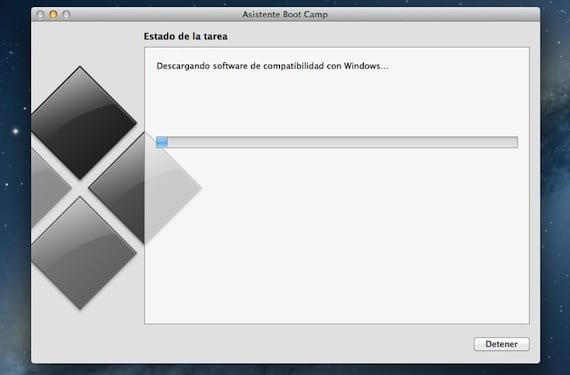
Va începe procesul de descărcare de pe internet. Uneori durează mult, dar normal este că în câteva minute este descărcat. Acesta va transfera automat conținutul pe USB (sau DVD, depinde de ceea ce selectați). Vă poate solicita permisiunea de administrator pentru a copia conținutul la destinație, apoi introduceți parola și atât. Odată ce procesul sa încheiat fără eșecuri, aveți deja tot ce aveți nevoie pentru a instala Windows pe Mac.
Puteți descărca acest software de compatibilitate oricând doriți, doar executând Bootcamp Assistant și selectând opțiunea respectivă, dar cel mai bine este să o faceți înainte de a instala Windows Pentru a evita problemele.
Mai multe informatii - Instalați Windows 8 cu Bootcamp pe Mac (I): creați instalarea USB
În partea care spune că descărcați cel mai recent software de compatibilitate Windows de la Apple, scrie: Software-ul de compatibilitate conceput special pentru fiecare Mac este necesar pentru ca computerul să fie pe deplin compatibil cu Windows și include drivere Bootcamp care vă permit să utilizați tastatura, mouse-ul, trackpad-ul și camera integrată de la Apple ...
Dacă creați un disc de instalare Windows 7 (în acest caz Windows 8) de pe un stick de memorie USB, software-ul de compatibilitate va fi copiat pe disc. Dacă nu, aveți nevoie de un disc CD sau DVD sau o unitate externă cu format MS-DOS (FAT). Ce vrei să spui?
Sunt în partea în care trebuie să descărcați driverele pentru a-l face compatibil cu Windows .. și durează mai mult de o jumătate de oră fără progres .. este normal?